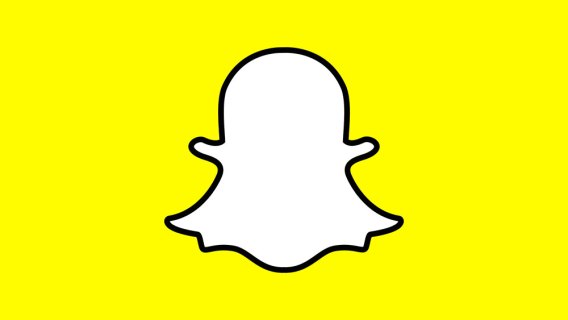Как просматривать архивированные сообщения на Facebook Messenger
Facebook является крупнейшей социальной сетью на планете: 1,3 миллиарда активных пользователей и 20 миллиардов сообщений отправляются каждый месяц. Пользователи могут использовать приложение Messenger, чтобы поддерживать связь со своими друзьями, но платформу также используют как малые предприятия, так и международные компании.

Если вы регулярно обмениваетесь сообщениями с большим количеством людей на Facebook, это легко ошеломить. Вот почему Facebook позволяет вам архивировать чаты, которые вы хотите приостановить, чтобы вы могли вернуться к ним в любое время в будущем. Продолжайте читать и узнайте все о функции архива Facebook.
Передача ваших сообщений в архив Facebook
Вы можете заархивировать любое сообщение или чат в Facebook с помощью нескольких простых щелчков или нажатий, в зависимости от используемого устройства. Тем не менее, вы можете архивировать сообщения только через компьютер, но вы можете просматривать их с мобильных устройств в любое время. Вот что вы должны сделать:
Программы для Windows, мобильные приложения, игры - ВСЁ БЕСПЛАТНО, в нашем закрытом телеграмм канале - Подписывайтесь:)
- Откройте браузер и войдите в свою учетную запись Facebook.
- Откройте приложение Messenger на рабочем столе, щелкнув значок «Сообщение» и выбрав «Просмотреть все в Messenger».
- Найдите разговор, который вы хотите заархивировать, на левой панели.
- Нажмите на крошечный значок «шестеренка» рядом с беседой, которую вы хотите заархивировать.
- Выберите опцию «Архив» из списка.
Вся история разговоров исчезнет из ленты сообщений и появится в папке «Архив».

- Откройте браузер и перейдите на Facebook.com.
- Войдите в свою учетную запись.
- Выберите значок сообщения и выберите «Просмотреть все в Messenger».
- Нажмите на значок «Снаряжение» в верхнем левом углу и выберите «Архивные чаты».
- Появится папка со всеми вашими архивированными чатами. Если вы отправите ответ, чат снова появится в сообщениях.
Люди обычно смущаются, когда это происходит, но ответ на заархивированный чат снова делает разговор активным. Затем он автоматически переносится в папку сообщений.

Вы также можете использовать функцию «Поиск в разговорах», чтобы найти конкретное сообщение, введя ключевое слово, используемое в этом разговоре. Имейте в виду, что это работает только на настольных компьютерах.
Просмотр архивных сообщений на мобильных устройствах
При просмотре архивных сообщений с вашего мобильного устройства вам даже не нужно открывать приложение Facebook. В Facebook Messenger есть все необходимое для доступа к архиву. Вот что вам нужно сделать:
- Откройте приложение Messenger на вашем телефоне.
- Нажмите на панель поиска и введите имя человека, чьи архивные сообщения вы хотите просмотреть.
- Выберите нужный контакт, и вы увидите весь разговор.
Резервное копирование вашей учетной записи Facebook
Если вы хотите убедиться, что ваши сообщения на Facebook защищены, вы должны создать резервную копию своей учетной записи. Повторяйте процесс каждые два или три месяца, чтобы убедиться, что ничего не потеряно. Вот что вам нужно сделать:
- Откройте свою учетную запись Facebook и нажмите на значок «Gear» в правом верхнем углу.
- Выберите «Настройки учетной записи» в раскрывающемся меню.
- Когда загрузится страница настроек, выберите «Скачать копию ваших данных Facebook».
- Нажмите «Начать мой архив» на следующем шаге, и все данные, включая ваши разговоры, будут загружены на ваш компьютер.
- Загрузка занимает некоторое время. Когда это будет сделано, вы получите электронное письмо с подробным отчетом.
Береженого Бог бережет
Сохранение старого разговора с другом или деловым партнером всегда хорошая идея. Вы никогда не знаете, когда вам понадобится некоторая информация, даже если ваш чат с человеком больше не активен.
Создайте резервную копию всех ваших данных Facebook на вашем компьютере, если вы хотите быть в большей безопасности. Всегда лучше быть в безопасности, чем потом сожалеть.
Вы пытались архивировать свои сообщения и чаты в Facebook раньше? Делали ли вы когда-нибудь резервную копию своих данных на Facebook и почему? Поделитесь своими мыслями и опытом в комментариях ниже.
Программы для Windows, мобильные приложения, игры - ВСЁ БЕСПЛАТНО, в нашем закрытом телеграмм канале - Подписывайтесь:)